Windows Live Mesh 2011 dla komputerów Mac: Pierwsze kroki
Wcześniej pokazałem, jak rozpocząć korzystanie z usługi Windows Live Mesh 2011. Ta bezpłatna usługa umożliwia łatwe udostępnianie plików i folderów między komputerami a SkyDrive. Jest też wersja dla Mac OS X. Oto jak ją skonfigurować i zacząć z niej korzystać.
Najpierw pobierz i zainstaluj najnowszą wersję Windows Live Mesh dla komputerów Mac. W tym przykładzie instaluję go na moim Macu z systemem OS X Lion 10.7.3. Uruchom plik .dmg i przeciągnij ikonę Live Mesh do folderu Applications.

Otwórz folder Aplikacje i kliknij dwukrotnie ikonę Live Mesh.

Teraz wprowadź swoją nazwę użytkownika i hasło do Windows Live ID. Sprawdź wszystkie trzy opcje, aby pamiętać swoje poświadczenia i zalogować się automatycznie. Kliknij Zaloguj się.

Uruchomienie Windows Live Mesh for Mac. Zobaczysz listę zsynchronizowanych folderów, komputerów i SkyDrive. Aby zsynchronizować dane z komputera Mac, kliknij przycisk Synchronizuj folder w dolnej części okna.

Teraz przejdź do lokalizacji folderu, który chcesz zsynchronizować na komputerze Mac.

Następnie wybierz systemy, które chcesz zsynchronizować z danymi Maca. Tutaj wybieram mój główny komputer i SkyDrive. Kliknij OK.

Powiadomienie o wysyłaniu plików pojawia się, gdy folder jest zsynchronizowany z usługą SkyDrive i komputerem z systemem Windows.

Wszystko gotowe. Synchronizacja została zakończona. Zobaczysz zieloną ikonę zaznaczenia z komunikatem Up to Date.

Tutaj jestem zalogowany na komputerze z systemem Windows, zsynchronizowanym z folderem Mac. Uruchom Windows Live Mesh, jeśli jeszcze nie jest uruchomiony, a zobaczysz, że folder jest synchronizowany.

Po zakończeniu kliknij ten folder. Następnie kliknij link, aby przejść do katalogu, w którym się znajduje.

Tam znajdziesz folder i pliki zsynchronizowane z komputerem Mac.

Uwaga: katalog My Documents na tym komputerze również jest kopiowany do chmury za pośrednictwem Carbonite. Zapewnia to dodatkową pewność, że pliki są zapisywane w wielu lokalizacjach.
Zaloguj się na swoje konto SkyDrive - działa najlepiej w Internet Explorerze 9, a zobaczysz tutaj również pliki z komputera Mac.




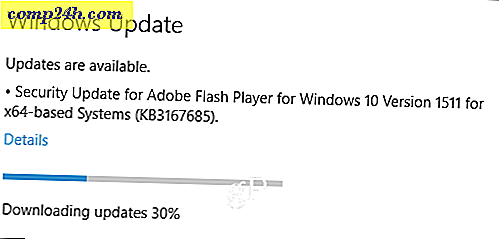
![Dodaj panel sterowania z powrotem do mojego komputera w oknie 7 [How-To]](http://comp24h.com/img/microsoft/418/add-control-panel-back-my-computer-window-7.png)
